- Konverter AVCHD til MP4
- Konverter MP4 til WAV
- Konverter MP4 til WebM
- Konverter MPG til MP4
- Konverter SWF til MP4
- Konverter MP4 til OGG
- Konverter VOB til MP4
- Konverter M3U8 til MP4
- Konverter MP4 til MPEG
- Integrer undertekster i MP4
- MP4 Opdelere
- Fjern lyd fra MP4
- Konverter 3GP-videoer til MP4
- Rediger MP4-filer
- Konverter AVI til MP4
- Konverter MOD til MP4
- Konverter MP4 til MKV
- Konverter WMA til MP4
- Konverter MP4 til WMV
Gennemprøvede, men nemme metoder til at tilføje undertekster til MP4 (4 muligheder)
 Skrevet af Lisa Ou / 07. april 2022 16:00
Skrevet af Lisa Ou / 07. april 2022 16:00At se videoer er en praktisk måde at hjælpe seerne med bedre at forstå, hvad præcis disse videoer taler om. Du er kommet til det rigtige sted, hvis du har optaget en video og vil vide, hvordan du koder undertekster til MP4. Dette indlæg introducerer 4 bedste måder at hjælpe dig med at tilføje MP4 undertekster.
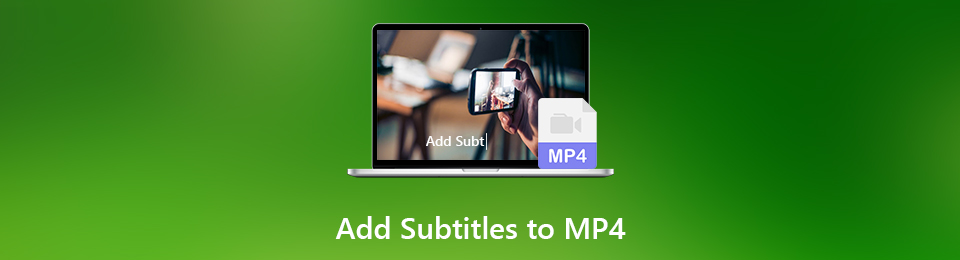

Guide liste
Del 1. Tilføj undertekster til MP4 med FoneLab Video Converter Ultimate
Som du ved, er der tonsvis af værktøjer fra markedet til at hjælpe dig med at redigere videoer på computere, online og endda på mobiltelefoner. Det er lidt forvirret for læsere som dig, da det ikke er nemt at træffe et valg på kort tid. Imidlertid, FoneLab Video Converter Ultimate kan varmt anbefales til dig. Som navnet siger, er det et ultimativt konverterings- og redigeringsværktøj. Bortset fra at konvertere både video- og lydfiler, kan du nemt få adgang til dets redigeringsværktøjer til at beskære, trimme, komprimere, forbedre videoer, og mere. Nedenfor er trin til, hvordan du tilføjer SRT-fil til MP4.
Video Converter Ultimate er den bedste video- og lydkonverteringssoftware, der kan konvertere MPG / MPEG til MP4 med hurtig hastighed og høj output / billed / lydkvalitet.
- Konverter enhver video / lyd som MPG, MP4, MOV, AVI, FLV, MP3 osv.
- Support 1080p / 720p HD og 4K UHD-videokonvertering.
- Kraftige redigeringsfunktioner som Trim, beskær, roter, effekter, forbedring, 3D og mere.
Trin 1Klik på ned-knapperne nedenfor, eller gå til det officielle websted for at downloade programmet, og følg derefter instruktionerne på skærmen for at installere det på computeren. Det vil blive lanceret derefter automatisk. Det ikke, bare dobbeltklik på dets ikon på din computer for at køre det.
Trin 2I hovedgrænsefladen skal du klikke på stort plus ikon og vælg din MP4-fil fra mappen. Så kan du se, at din videofil er blevet uploadet.

Trin 3Klik på knappen Undertekst deaktiveret knappen i højre side, og vælg Tilføj undertekst. Du skal vælge din SRT fil fra computeren.
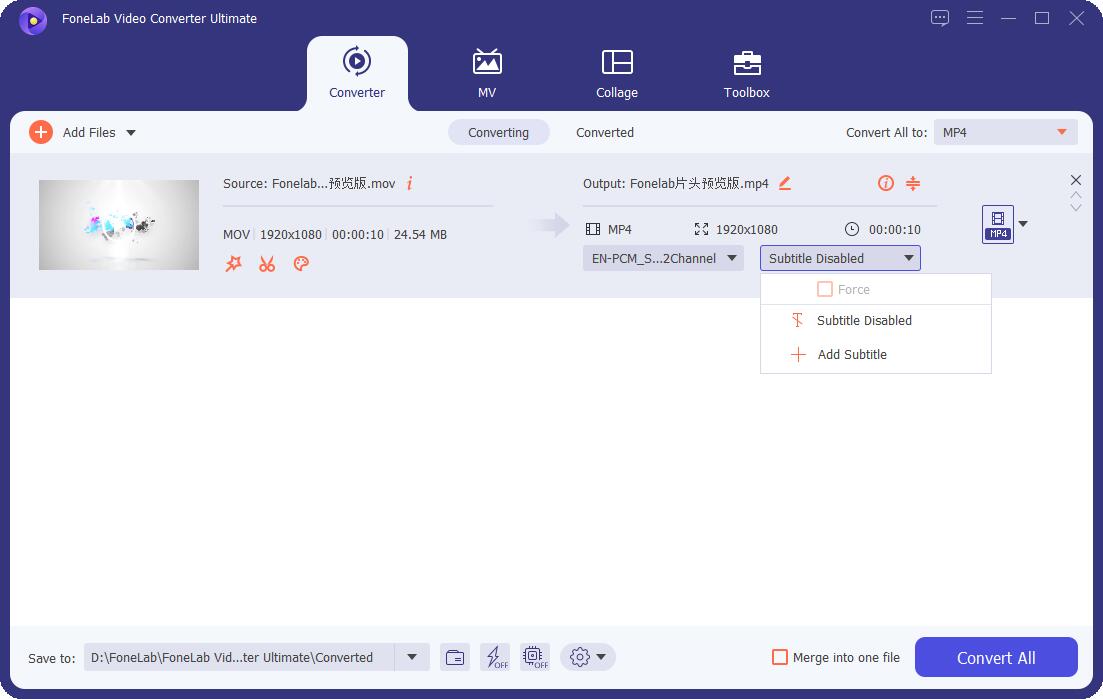
Trin 4Du kan også redigere den med andre funktioner i overensstemmelse hermed. Klik til sidst Konverter alle knap. Det vil blive gemt i din computermappe.
Du kan klikke på filikonet i nederste venstre hjørne for at finde eller ændre din fildestination.
Som du kan se, er det et professionelt, men letanvendeligt værktøj for alle. Men nogle brugere ønsker stadig at vide, hvordan man bruger Adobe Premiere til at gøre dette, da de måske tror, at det er et af de mest berømte værktøjer.
Video Converter Ultimate er den bedste video- og lydkonverteringssoftware, der kan konvertere MPG / MPEG til MP4 med hurtig hastighed og høj output / billed / lydkvalitet.
- Konverter enhver video / lyd som MPG, MP4, MOV, AVI, FLV, MP3 osv.
- Support 1080p / 720p HD og 4K UHD-videokonvertering.
- Kraftige redigeringsfunktioner som Trim, beskær, roter, effekter, forbedring, 3D og mere.
Del 2. Tilføjelse af undertekster til MP4 via Adobe Premiere
Adobe har de mest berømte programmer til at skabe og redigere billeder, GIF'er, videoer osv. Hvis du allerede har prøvet Premiere, vil du måske opdage, at det ikke er nemt at bruge uden at lære. Du kan dog lære dens detaljerede trin-for-trin tutorial nedenfor.
Trin 1Besøg Adobes officielle websted og download Premiere i overensstemmelse hermed. Du bør kontrollere det downloadede element omhyggeligt, da der er mange lignende værktøjer. Så få dens premium-plan og åbn den på din computer.
Trin 2Du skal først oprette et nyt projekt. Derefter kan du trække og slippe din MP4 direkte ind i nummeret.
Trin 3Gå til Windows > Billedtekster, og du kan nu indtaste tekst og justere stilen og indstillingerne efter dine behov.
Trin 4Når alt er gjort, klik Medier > eksport og vælg en mappe til at gemme filerne.
Bortset fra proceduren skal du have nok lagerplads på computeren til at køre Adobe Premiere eller andre relaterede funktioner. Og det er almindeligvis vanskeligt for folk, der har computere, at udføre blot daglige opgaver.
I dette tilfælde bør du prøve nogle onlineværktøjer til at tilføje MP4-undertekster til videoer.
Del 3. Integrer undertekster i MP4 Online
Med onlineværktøjer behøver du ikke at downloade eller installere programmer på computeren, som vil løbe tør for det meste af din lagerplads og endda gøre din computer nede. Selvom det er praktisk, skal du bemærke, at det har sine egne begrænsninger, som installerede værktøjer på computeren.
Desuden er der de 3 bedste online undertekstværktøjer, du ikke bør gå glip af nedenfor.
Top 1. VEED.IO
Du kan tilføje individuelle eller flere undertekster til dine videoer ved at uploade SRT-filer, automatisk generere eller skrive manuelt. Trin er angivet på siden; dermed kan du gøre det i overensstemmelse hermed uden besvær.
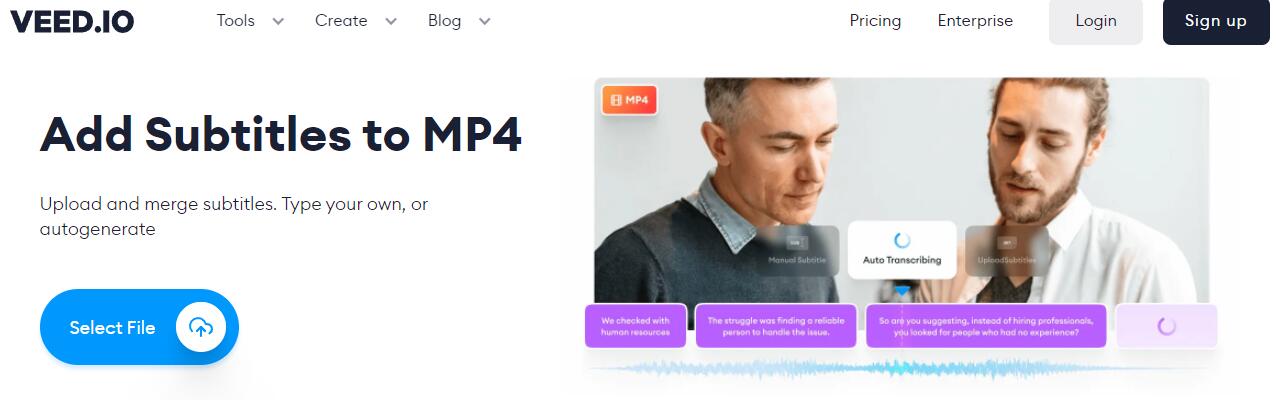
Top 2. Video
Du kan undertekster til MP4 i overensstemmelse hermed, uanset om du vil gøre det manuelt eller med en SRT-fil. Du kan endda redigere det efter det. Du kan vælge skrifttype, størrelse, justering, farve osv. Det er mere end et værktøj til at redigere undertekster, da du endda kan konvertere det til andre videoformater, hvis du vil. Hvad mere er, du kan gøre det på enhver enhed, inklusive Windows og macOS-computere, iPhone, Android og andre mobiltelefoner.
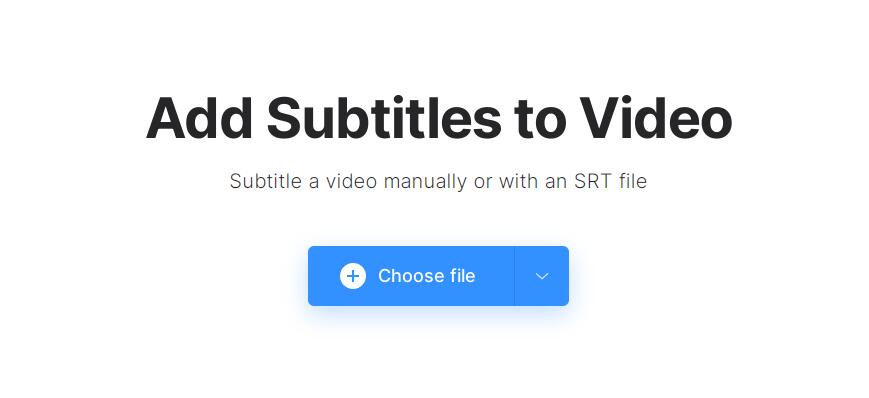
Top 3. HappyScribe
Den har en enkel grænseflade til at vise dig, hvordan du tilføjer undertekster til MP4 inden for 4 trin. Og du kan se dens trin i højre side, så du blot kan klikke på den for at uploade underteksterne og redigere dem. Du har også lov til at klikke på knappen Autogenerer undertekster i overensstemmelse hermed.
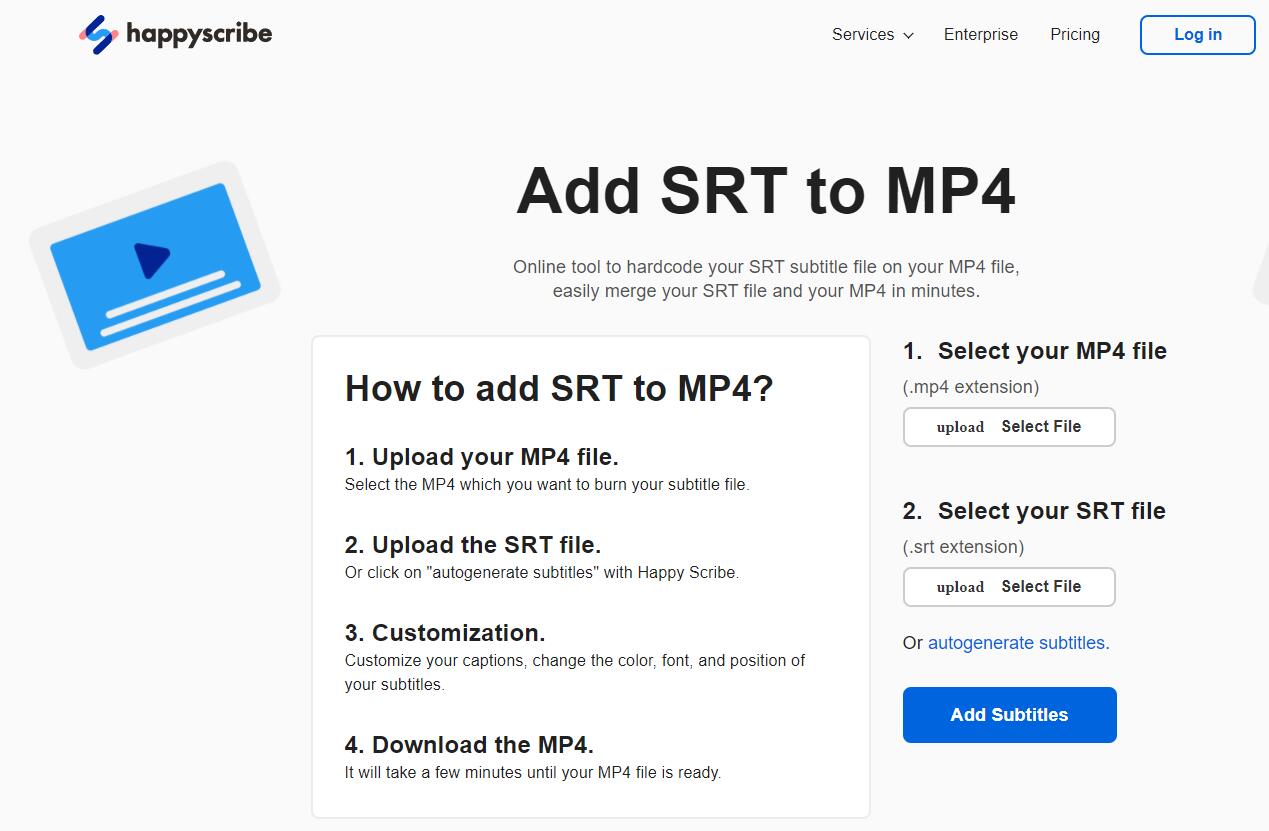
Del 4. Tilføj undertekster til MP4 på iPhone
Du kan få forskellige tredjepartsapplikationer fra iPhone App Store til at tilføje undertekster til MP4 uden computer, hvis du foretrækker at færdiggøre det, du vil have på en mobiltelefon i stedet. Her er iMovie en af de mest anbefalede muligheder, du bør prøve.
Apple-udviklere udgav det; så du behøver ikke bekymre dig om sikkerhedsproblemer. Den er også tilgængelig på iPhone, iPad og macOS-computere, du kan vælge hvilken enhed du kan lide.
Nedenfor er, hvordan du gør det.
Trin 1Åbn iPhone App Store, og søg derefter iMovie. Tryk på download-ikonet for at installere det. Du bliver muligvis bedt om at bekræfte det.
Trin 2Åbn iMovie-appen på iPhone, og klik + ikon for at tilføje din MP4-fil.
Trin 3Tryk på Titler-ikonet, og vælg Lavere stil fra andre.
Trin 4Indtast undertekster og gem det.
Det er en skam, at du ikke er i stand til at bruge SRT-filer med det. Vælg venligst blandt de ovennævnte tilgængelige værktøjer, hvis du ønsker at bruge dem.
Hvis du bruger Android eller andre mobiltelefoner, kan du også finde lignende værktøjer fra deres app eller play butik. Følg den enkle vejledning for at installere den, og tilføj derefter undertekster til MP4, som du vil.
Del 5. Ofte stillede spørgsmål om tilføjelse af undertekster til MP4
1. Hvordan tilføjer man undertekster til MP4 i VLC?
Download VLC på computeren og installer det. Åbn derefter MP4 i VLC og klik undertekst> Tilføj undertekst. Vælg SRT-fil og klik Åbne knap. Det er det.
2. Hvilken app er bedst til at tilføje undertekster?
Der er altid bedre muligheder for at tilføje undertekster til MP4. Du kan prøve dem i overensstemmelse hermed og vælge den, der passer bedst til dine behov. Du bør ikke gå glip af FoneLab Video Converter Ultimate, som kan hjælpe dig med at tilføje undertekster, konvertere formater, redigere videoer og mere med enkle klik.
Konklusion
Der er en løsning på et problem, du står over for. Og du kan finde forskellige muligheder. Derfor anbefales det at få den til at tilfredsstille dig selv i overensstemmelse hermed. Du burde prøve FoneLab Video Converter Ultimate, som sikrer, at du hurtigt og sikkert kan få det, du ønsker.
Video Converter Ultimate er den bedste video- og lydkonverteringssoftware, der kan konvertere MPG / MPEG til MP4 med hurtig hastighed og høj output / billed / lydkvalitet.
- Konverter enhver video / lyd som MPG, MP4, MOV, AVI, FLV, MP3 osv.
- Support 1080p / 720p HD og 4K UHD-videokonvertering.
- Kraftige redigeringsfunktioner som Trim, beskær, roter, effekter, forbedring, 3D og mere.
